Nawigacja, pliki i historia
W tym filmie możemy zobaczyć prezentację konfiguracji i użycie Dobrego Planu:
Jeśli wolisz o tym przeczytać, to zapoznaj się z poniższymi sekcjami:
Wybór pliku
Dział zatytułowany „Wybór pliku”Pierwszym krokiem po zalogowaniu jest wybór pliku.
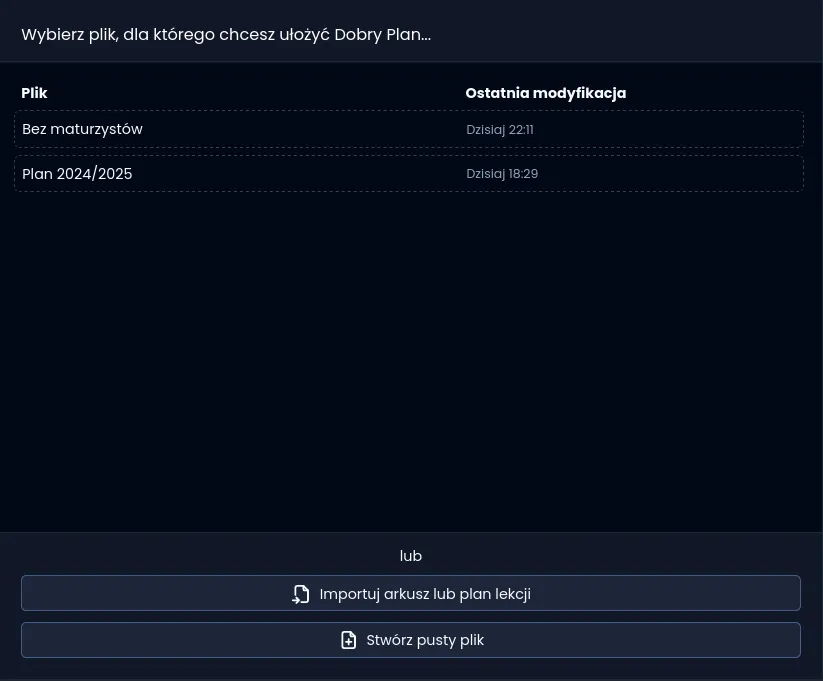
Na tym ekranie możemy:
- wybrać jeden z istniejących plików i jego wariant z historii
- zaimportować arkusz lub plan lekcji (w rozdziale Przygotowanie danych do importu opisujemy jak wyeksportować dane)
- utworzyć pusty plik.
Istniejące pliki możemy otworzyć, zmienić im nazwę, skopiować lub usunąć po najechaniu na nie myszką:
![]()
Uwaga: jeśli usuniesz plik to bezpowrotnie stracisz wszystkie konfiguracje wprowadzone w tym pliku oraz wygenerowane w nim plany.
Konfiguracja
Dział zatytułowany „Konfiguracja”Po otwarciu pliku widzimy okno konfiguracji.
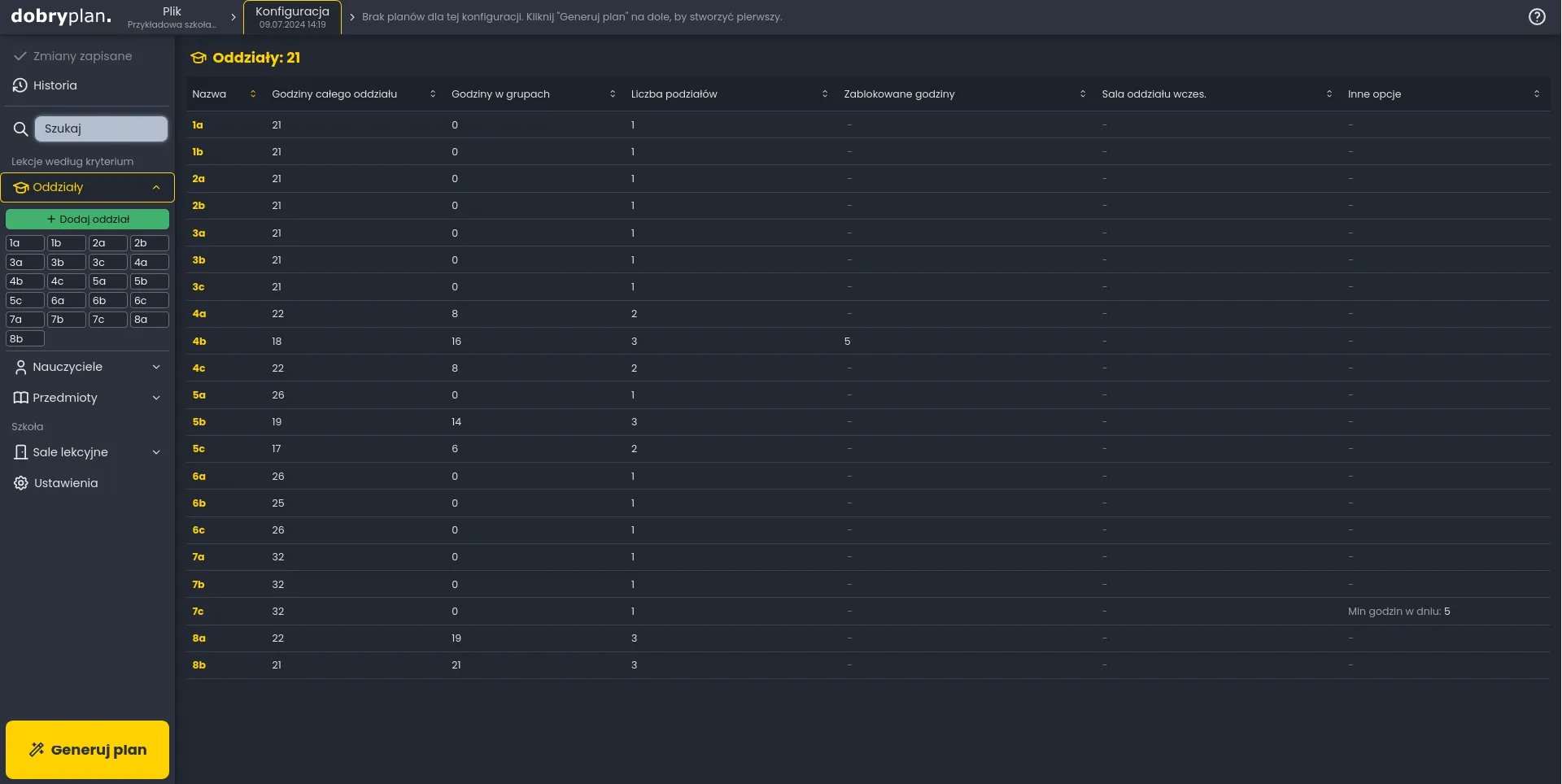
Na środku widzimy podsumowanie oddziałów, a po lewej stronie widzimy panel wyboru: Oddziału, Nauczyciela, Przedmiotu lub Sali lekcyjnej.
Konkretny oddział możemy wybrać w lewym panelu lub z listy na środku ekranu. Po kliknięciu przechodzimy do szczegółów wybranego oddziału.
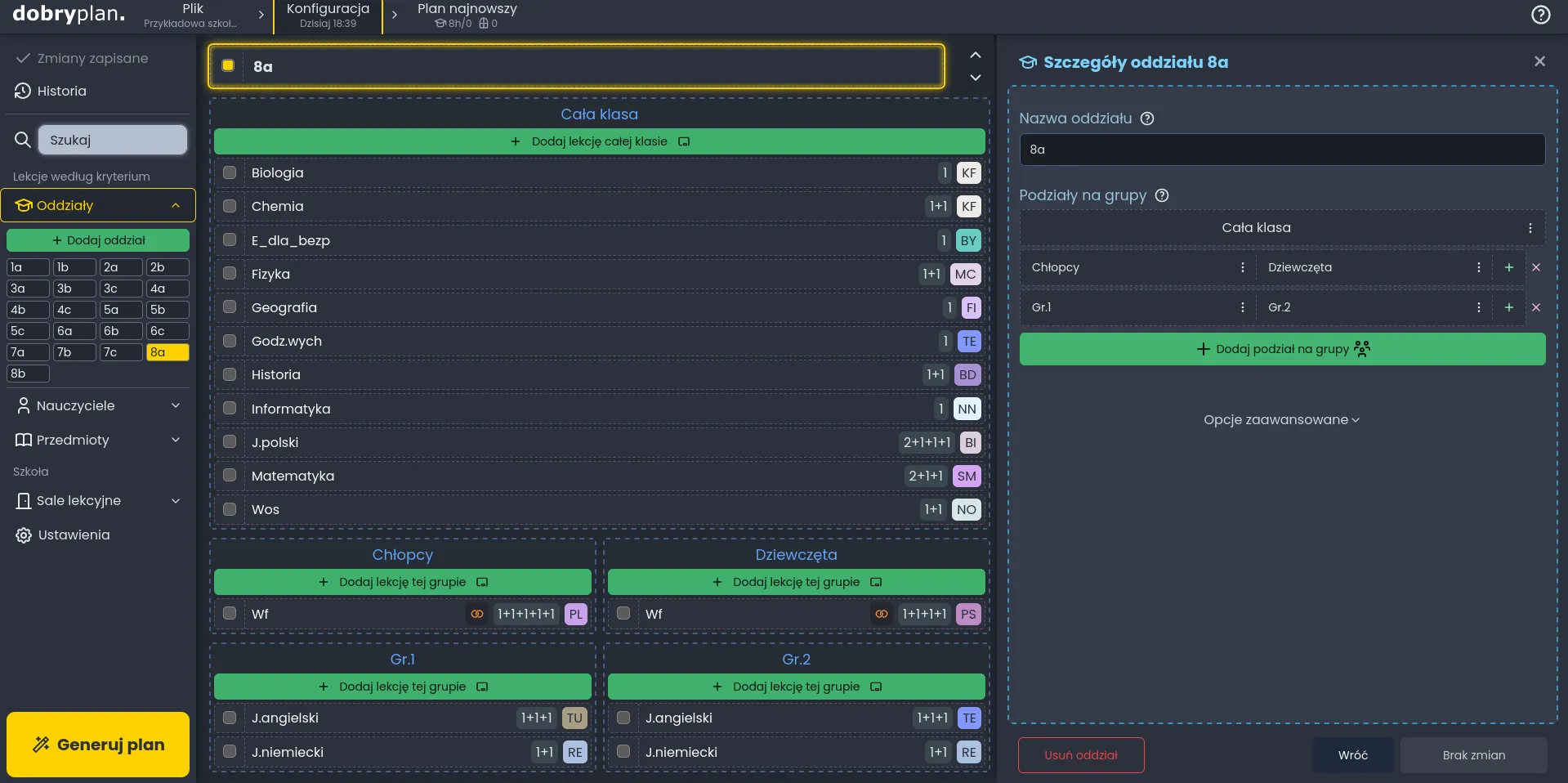
Najważniejszą zasadą w Dobrym Planie jest to, że na środku lub w lewym panelu wybieramy lekcję albo obiekt do edycji (oddział, nauczyciel, przedmiot, sala).
Na powyższym obrazku widzimy oddział 8a:
- na środku mamy wszystkie lekcje tego oddziału: najpierw dla całej klasy, a poniżej w podziałach na grupy
- po prawej stronie widzimy szczegóły oddziału 8a, w których możemy zmienić nazwę oddziału, jego podziały lub opcje zaawansowane
W tej chwili skupiamy się na oddziale 8a — na górze jest on podświetlony w złotej ramce. Możemy teraz wybrać jedną z lekcji tego oddziału:
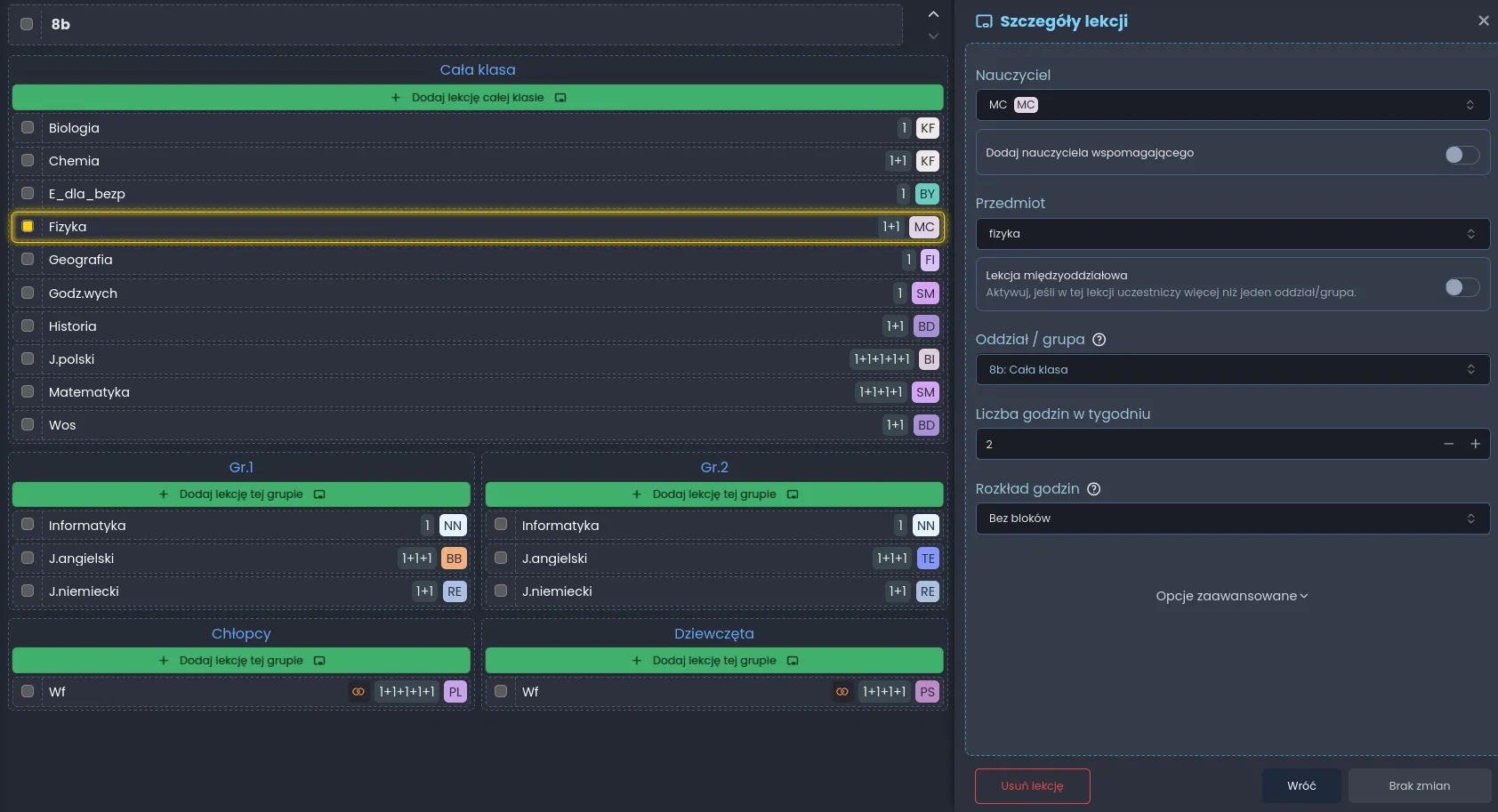
Na powyższym widoku widzimy lekcję Fizyki. W prawej części złotej ramki jest “1+1”, co oznacza że ta lekcja odbywa się dwa razy w tygodniu, po jednej godzinie. MC oznaczają inicjały nauczyciela tej lekcji. W panelu po prawej stronie widzimy szczegóły tej lekcji i możemy je tutaj dowolnie zmieniać.
Podobnie możemy otworzyć widok lekcji z perspektywy nauczyciela, czy przedmiotu. W ten sposób będziemy mogli skonfigurować całą szkołę. Szczegóły konfiguracji znajdziemy w rozdziałach poświęconych nauczycielom, przedmiotom i salom.
Widok i generowanie planu
Dział zatytułowany „Widok i generowanie planu”Klikając w żółty przycisk “Generuj plan” w lewym dolnym rogu ekranu, a następnie w “Generuj nowy” rozpoczynamy generowanie planu i automatycznie zostajemy przeniesieni do widoku planu.
Wpierw minutnik odlicza czas do znalezienia pierwszego rozwiązania — zwykle potrzebujemy na to dużo mniej niż 5 minut. Następnie pojawia się widok planu lekcji:
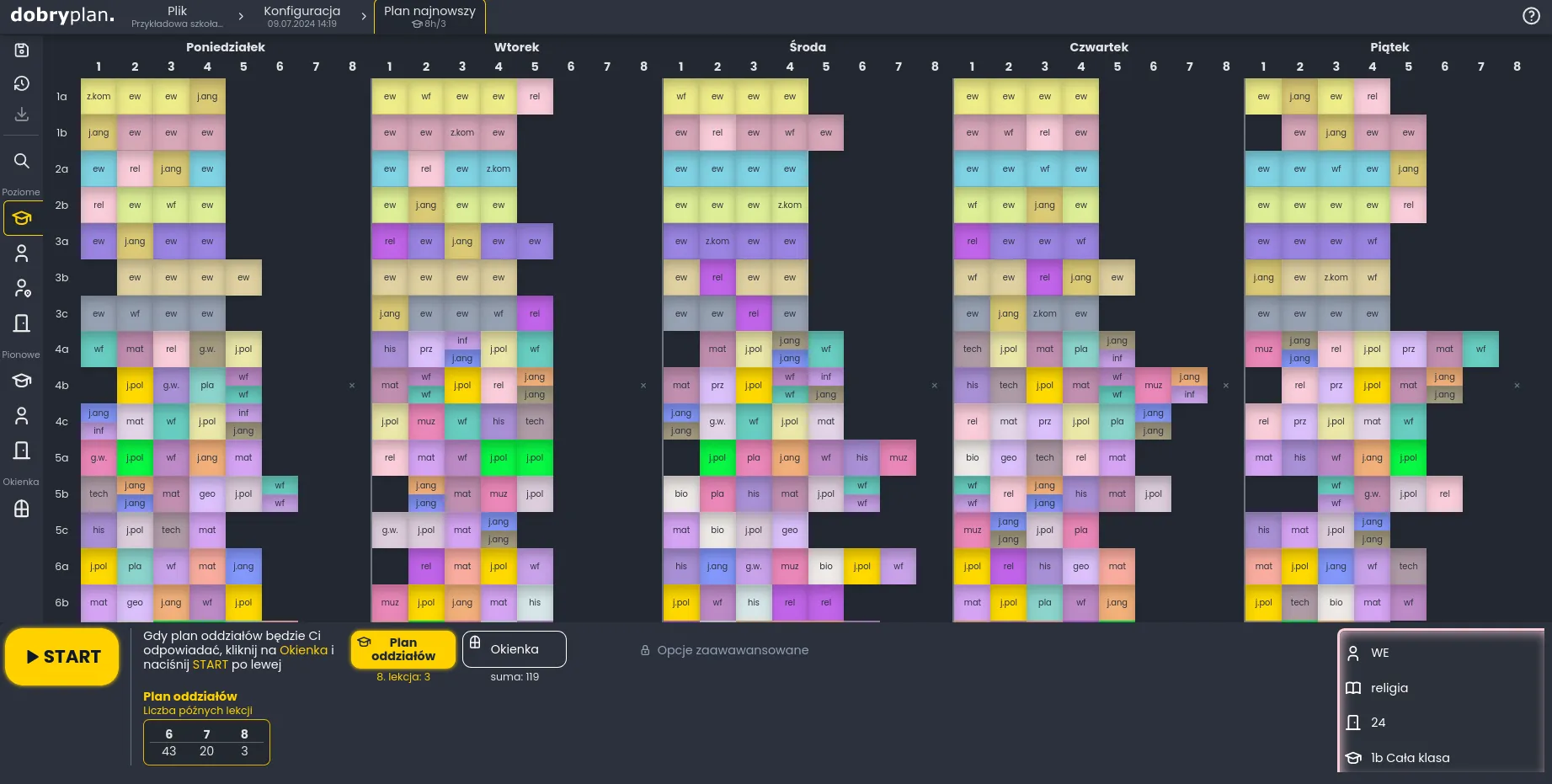
To jest widok oddziałów: w rzędach mamy poszczególne oddziały, a pionowo dni tygodnia i godziny. Każda karteczka odpowiada jednej lekcji, a jeśli dany kwadracik składa się z kilku karteczek, to oznacza lekcje w podziale na grupy. Najeżdżając na pojedynczą karteczkę, w prawym dolnym rogu zobaczymy szczegóły tej lekcji nauczyciela, przedmiot, salę oraz grupę lub grupy.
Na dolnym panelu możemy zatrzymywać lub uruchamiać optymalizację oraz decydować, co optymalizujemy w danym kroku. Szczegóły każdego z kroków znajdziemy w rozdziale Generowanie planu.
Gdy najedziemy myszką na panel po lewej stronie, rozwinie się on:
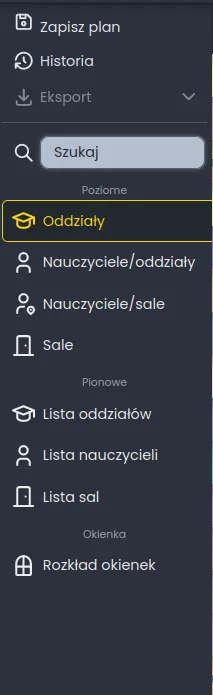
i wtedy będziemy mieli do dyspozycji widoki poziome (takie jak pierwszy widok oddziałów, jaki analizowaliśmy) oraz pionowe:
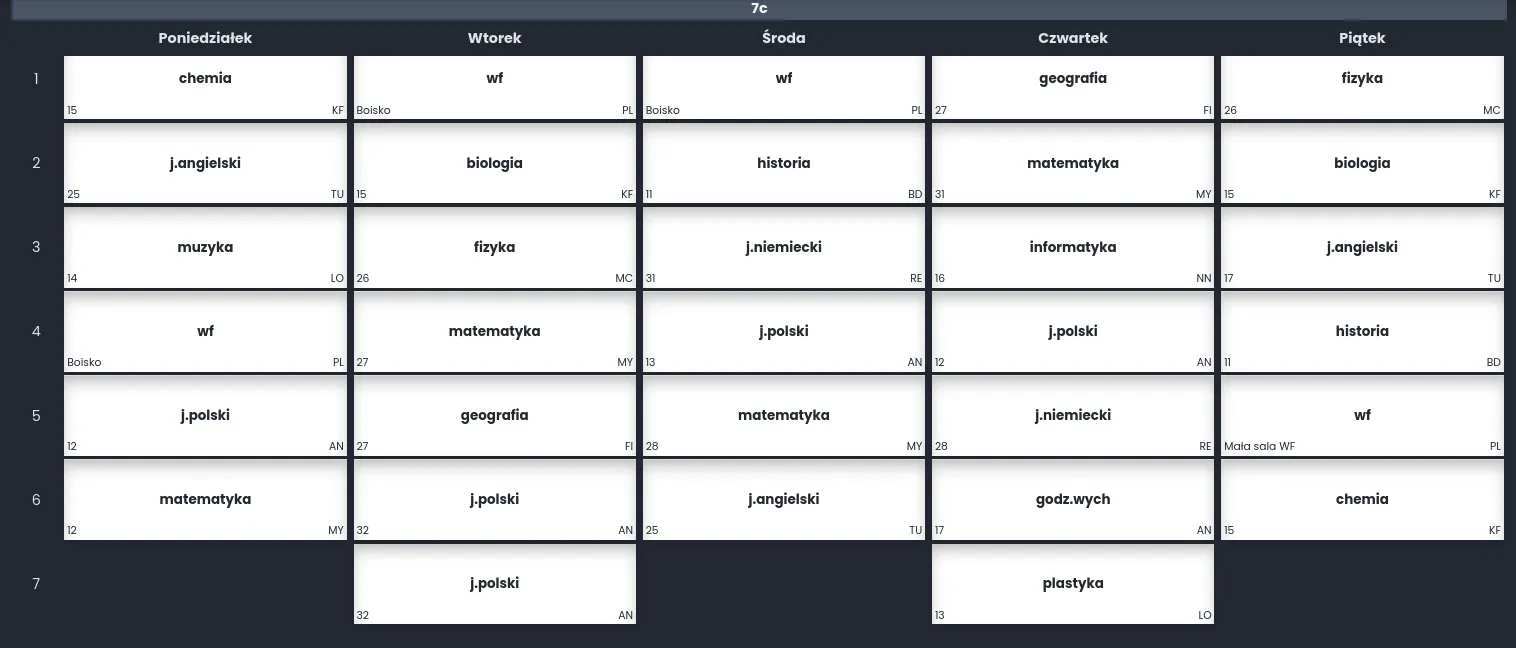
Aby szybko znaleźć konkretny widok pionowy: oddziału, nauczyciela lub sali, możemy wpisać ich nazwę w polu “Szukaj” (z lupką).
Ostatnim widokiem są Okienka. Możemy tutaj zobaczyć, ilu nauczycieli ma okienko i jest dostępnych na zastępstwo w danym momencie. Po najechaniu myszką na wybraną lekcję, w prawym dolnym rogu zobaczymy inicjały wszystkich nauczycieli, którzy mają okienko w tym momencie.
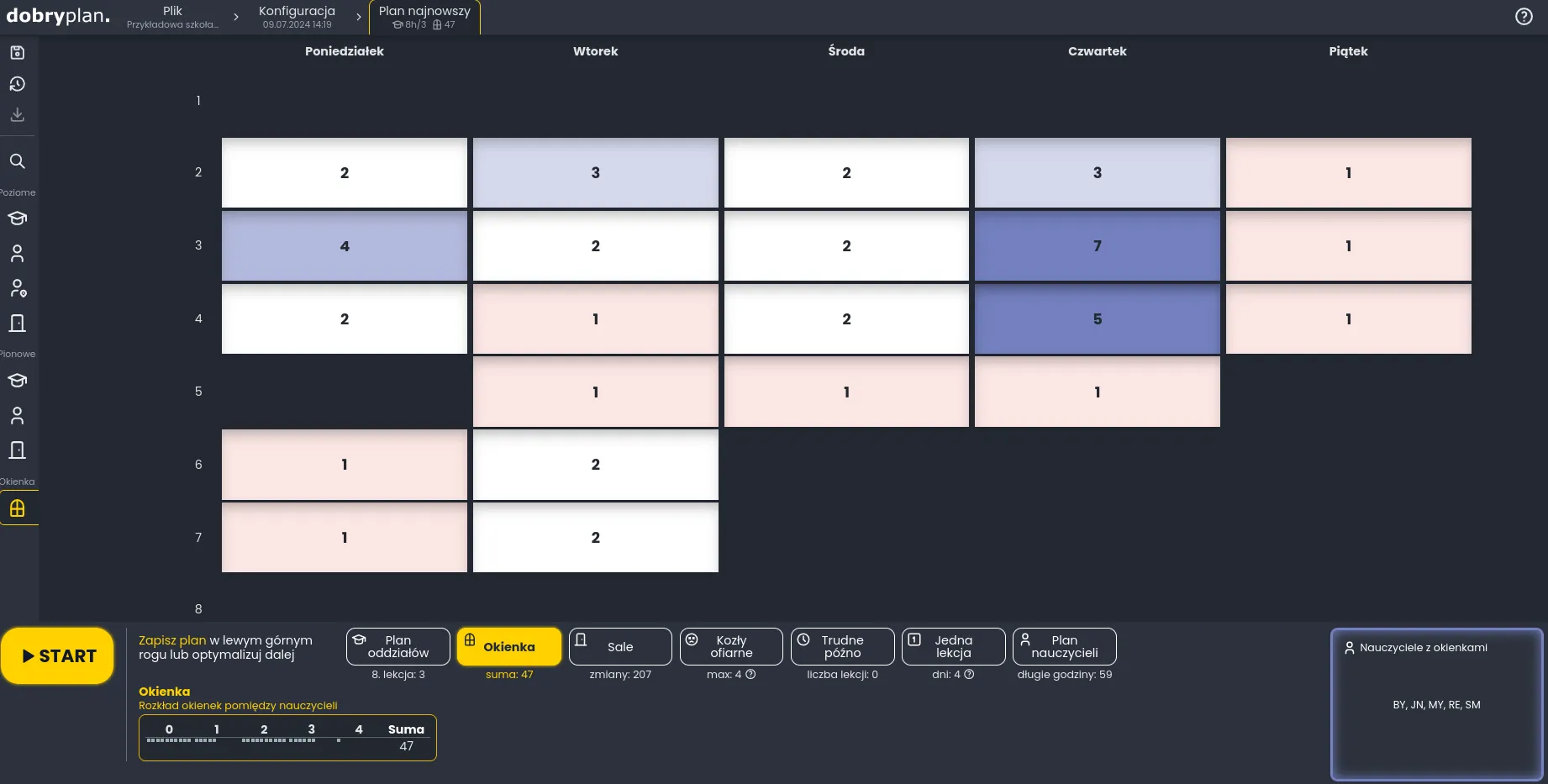
Historia
Dział zatytułowany „Historia”Zarówno z widoku konfiguracji jak i planu możemy kliknąć w przycisk “Historia” w lewym górnym rogu ekranu:
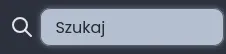
Przeniesie on nas do listy wszystkich naszych konfiguracji oraz zapisanych planów:
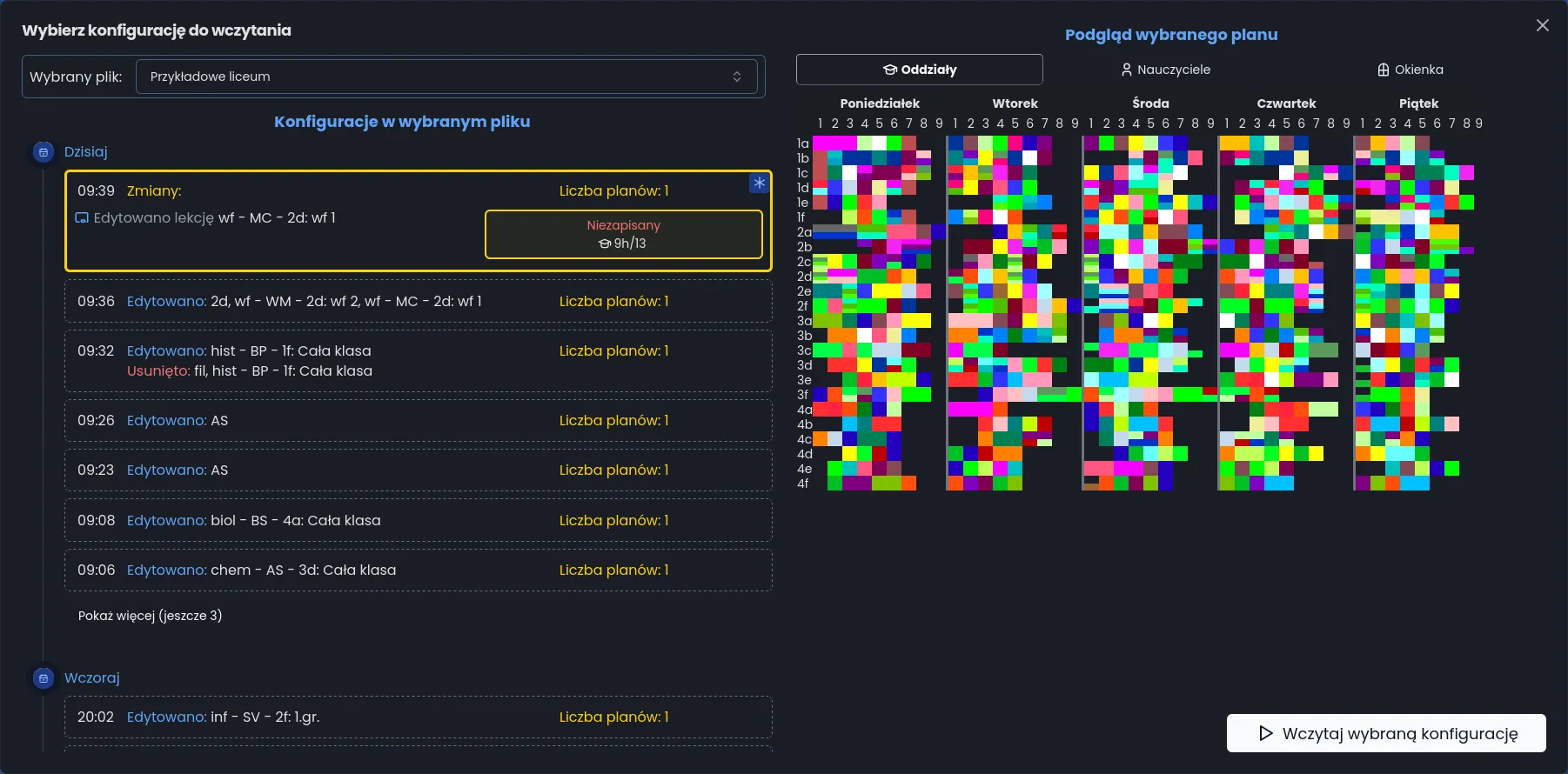
Możemy wtedy cofnąć się do dowolnej wcześniejszej konfiguracji oraz do dowolnego z zapisanych planów (lub ostatniego niezapisanego).
Z historii korzystamy w jednym z trzech przypadków:
- chcąc cofnąć się do poprzedniej wersji konfiguracji lub planu
- wybierając bazowy plan przy generowaniu planu podobnego
- kopiując plik.